Comment créer une story Facebook

Les stories Facebook peuvent être très amusantes à réaliser. Voici comment vous pouvez créer une story sur votre appareil Android et votre ordinateur.
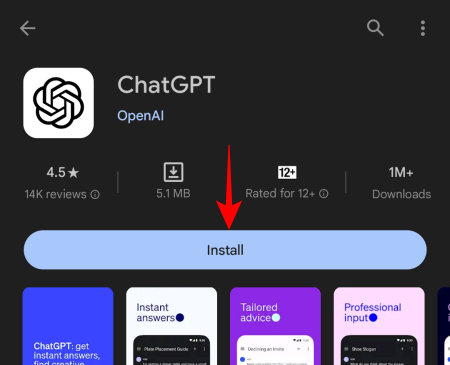
Ce qu'il faut savoir
Depuis la sortie de son application iOS il y a des mois et de nombreuses spéculations sur sa sortie sur la plateforme Android, l'application de ChatPT est enfin là sur le Play Store. Vous pouvez désormais démarrer des conversations avec votre chatbot IA préféré directement depuis leurs appareils Android, poursuivre les discussions précédentes et modifier ses paramètres à votre guise. Voici tout ce que vous devez savoir pour commencer à utiliser ChatGPT sur Android.
Comment utiliser ChatGPT sur Android
L'application Android de ChatGPT n'est pas très différente de son application iOS. Les fonctionnalités sont plus ou moins les mêmes, avec quelques fonctionnalités clés du site de bureau, comme les plugins, toujours manquantes sur la version de l'application. Néanmoins, pour la plupart des utilisateurs, la possibilité de discuter avec ChatGPT sur Android de manière officielle est en soi une bonne chose. Dans les deux cas, de telles fonctionnalités ne sont de toute façon jamais accessibles à plus de quelques mises à jour. Alors restez à l'écoute pour cela.
Installez et configurez l'application ChatGPT sur Android
Pour installer ChatGPT sur votre appareil Android, cliquez sur le lien ci-dessous :
Appuyez sur Installer .
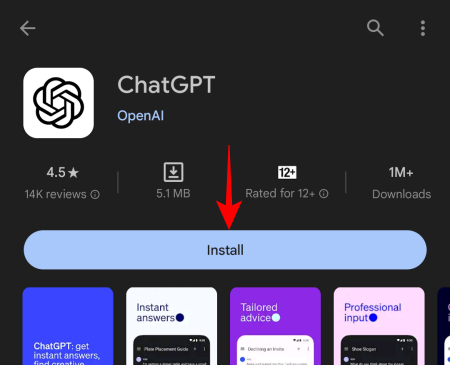
Appuyez ensuite sur Ouvrir .
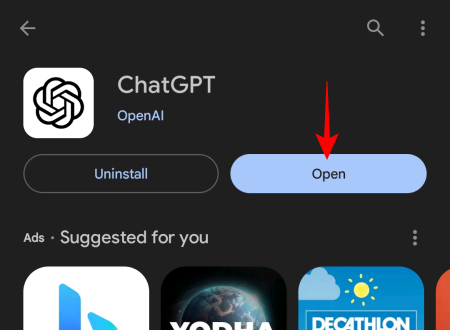
Connectez-vous ensuite à votre compte ChatGPT.
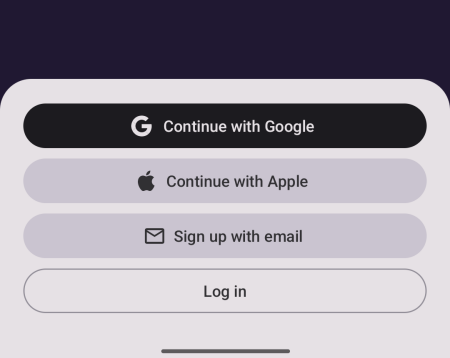
Appuyez sur Continuer pour commencer.
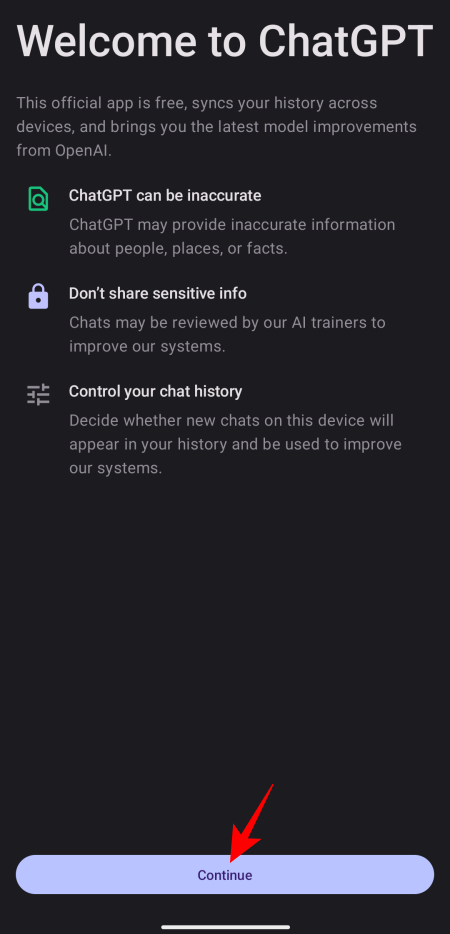
Utiliser ChatGPT sur Android
Une fois que vous y êtes, vous verrez la boîte de dialogue familière en bas et la possibilité de basculer entre GPT 3.5 et GPT 4 si vous disposez d'un abonnement ChatGPT Plus.
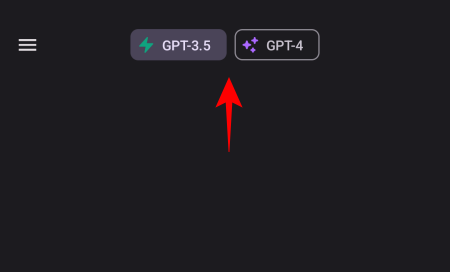
Tapez et envoyez une invite pour démarrer une conversation.
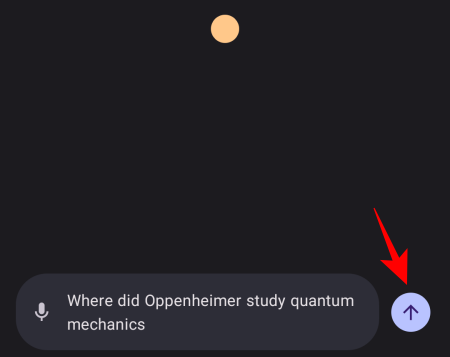
Et attendez que ChatGPT fournisse sa réponse.
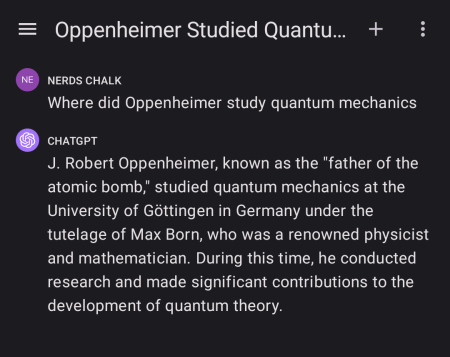
Enregistrez et saisissez des invites vocales
ChatGPT permet également aux utilisateurs d'enregistrer simplement leurs invites sous forme de notes vocales qui sont ensuite reconverties en texte par ChatGPT. Voici comment procéder :
Appuyez sur l'icône du microphone à gauche de la boîte de dialogue.
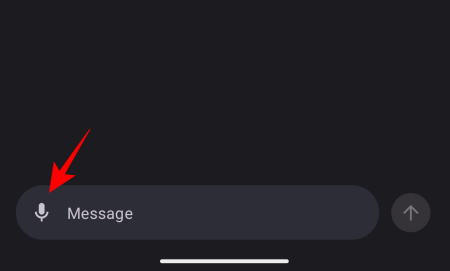
Autorisez l'accès à ChatGPT pour enregistrer de l'audio.
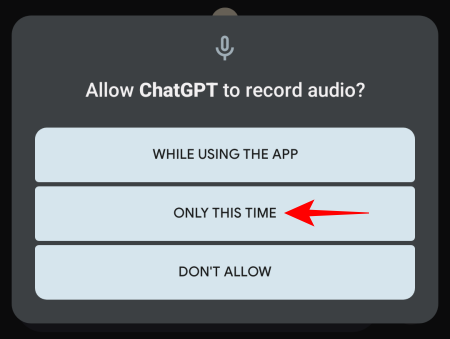
Énoncez votre invite dans le microphone, puis appuyez sur Appuyez pour arrêter l'enregistrement .
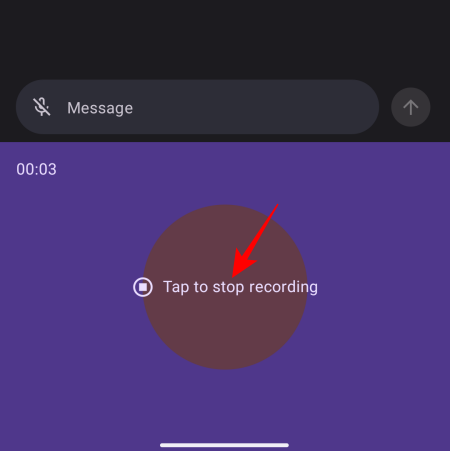
Automatiquement, l'enregistrement sera converti et ajouté à la boîte de dialogue. Apportez les modifications nécessaires et appuyez sur Envoyer .
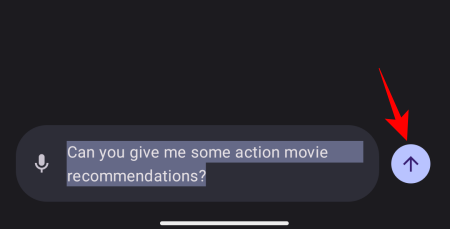
ChatGPT va maintenant commencer à répondre à votre requête.
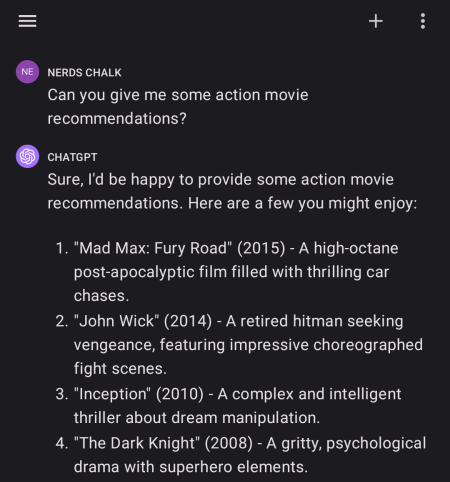
Accédez à votre historique ChatGPT
Pour accéder à votre historique de discussion, appuyez sur l'icône du hamburger dans le coin supérieur gauche.

Et sélectionnez Historique .
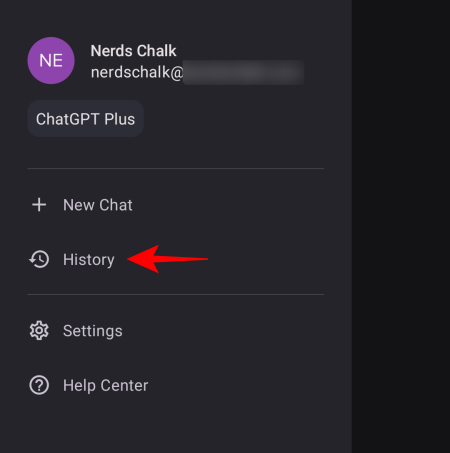
Vous verrez vos discussions des 7 derniers jours. Appuyez sur un pour l'ouvrir et poursuivre cette conversation.
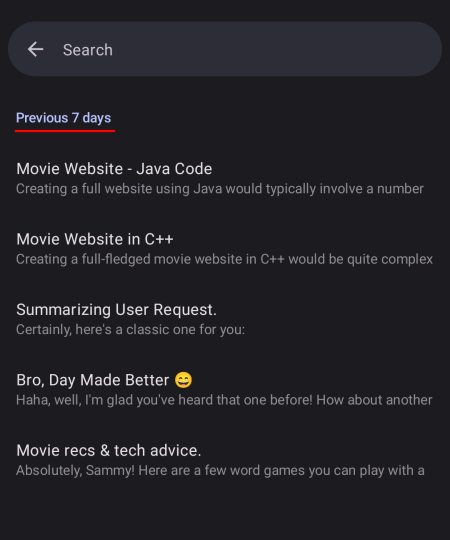
Supprimer les discussions dans l'application Android ChatGPT
Pour supprimer vos discussions, appuyez sur l'icône du hamburger dans le coin supérieur gauche comme auparavant.

Sélectionnez Historique .
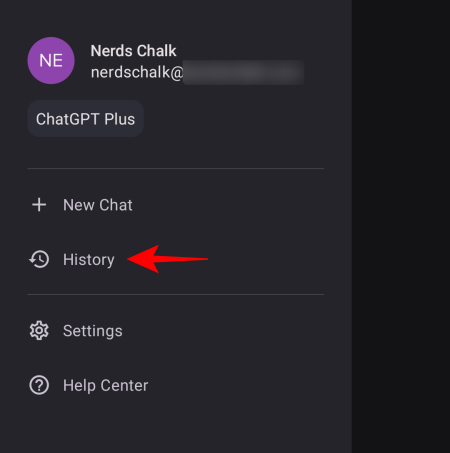
Appuyez sur une discussion pour l'ouvrir.
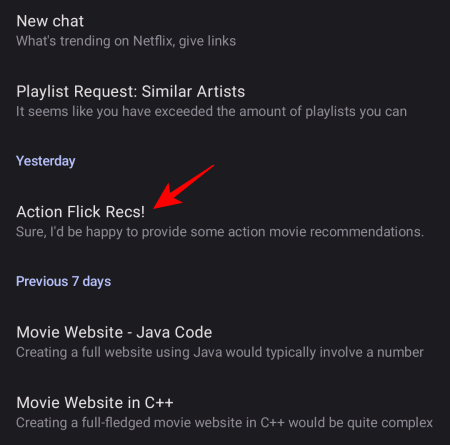
Appuyez ensuite sur l'icône à trois points dans le coin supérieur droit.
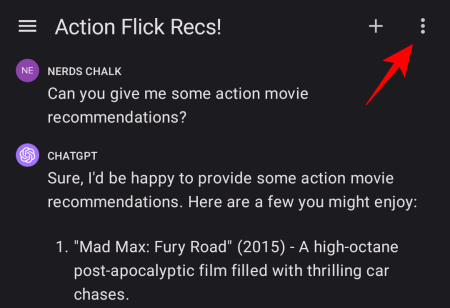
Et sélectionnez Supprimer .
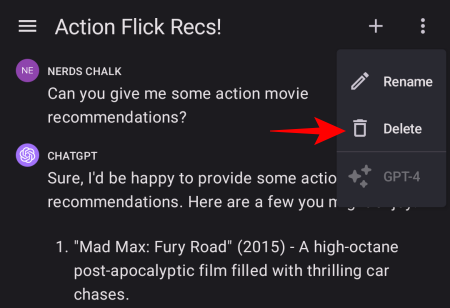
Pour supprimer toutes vos discussions d’un seul coup, rendez-vous sur l’icône hamburger comme auparavant.

Sélectionnez Paramètres .
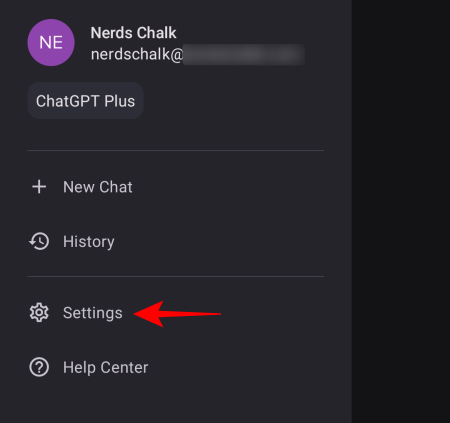
Appuyez ensuite sur Contrôles de données .
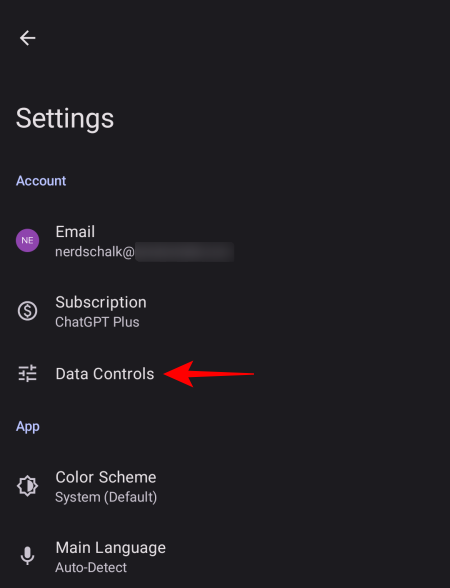
Ici, appuyez sur Effacer l'historique des discussions pour supprimer toutes vos discussions en une seule fois.
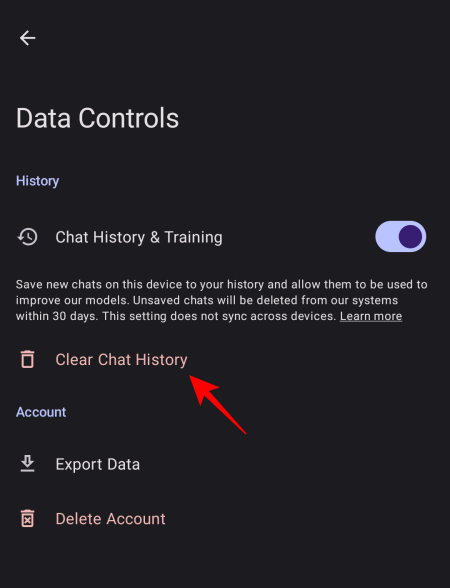
Vous pouvez également empêcher ChatGPT d'enregistrer vos futures discussions dans son historique de discussion et de refuser à OpenAI l'accès à celles-ci pour la formation. Pour ce faire, accédez à nouveau à l’option Contrôles de données. Désactivez ensuite l'historique des discussions et la formation .
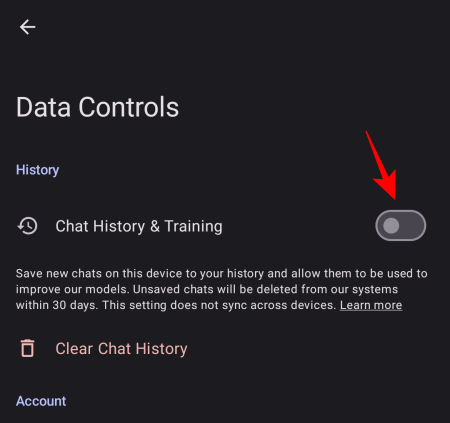
Changer la palette de couleurs de ChatGPT
Les amateurs du mode sombre peuvent faire passer la palette de couleurs de l'application de clair à foncé (et vice versa). Pour ce faire, appuyez sur l'icône du hamburger.

Sélectionnez Paramètres .
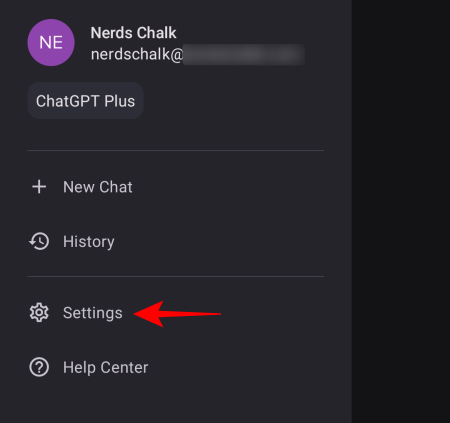
Appuyez sur Schéma de couleurs .
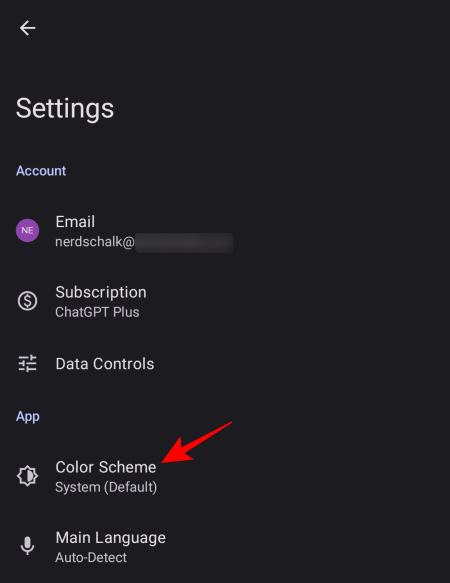
Et choisissez entre Clair et Foncé ou laissez-le être réglé en fonction de votre système pour plus de cohérence.
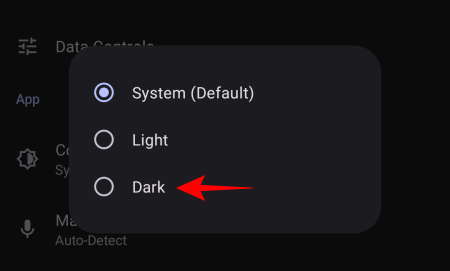
Exportez vos données depuis l'application Android ChatGPT
À l'instar du site Web, les utilisateurs peuvent également exporter les données et les conversations de leur compte ChatGPT. Pour exporter des données, allez dans « Paramètres » et appuyez sur Contrôles de données .
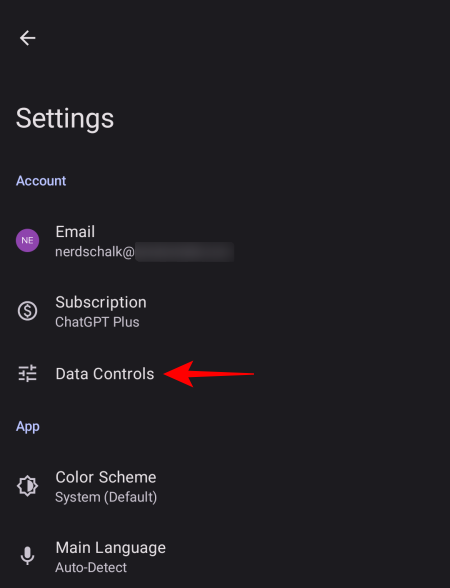
Sélectionnez ensuite Exporter les données .
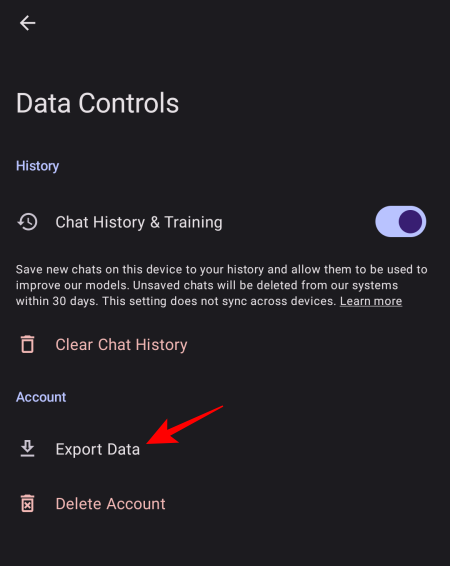
Appuyez à nouveau sur Exporter les données .
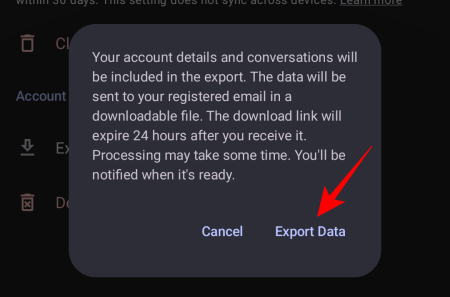
Les données vous seront envoyées par e-mail après leur traitement, ce qui peut prendre un certain temps. Vous en serez informé par mail.
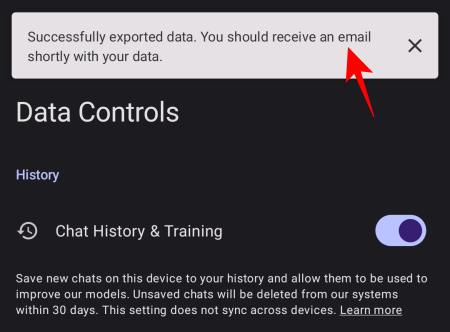
Utiliser des plugins sur l'application Android ChatGPT
Même si l'application ChatGPT elle-même ne prend pas en charge les plugins, vous pouvez toujours utiliser le contenu généré avec eux sur le site Web en accédant à votre historique de discussion sur l'application. Alors tout d’abord, ouvrez ChatGPT sur un navigateur et lancez une conversation avec les plugins activés.
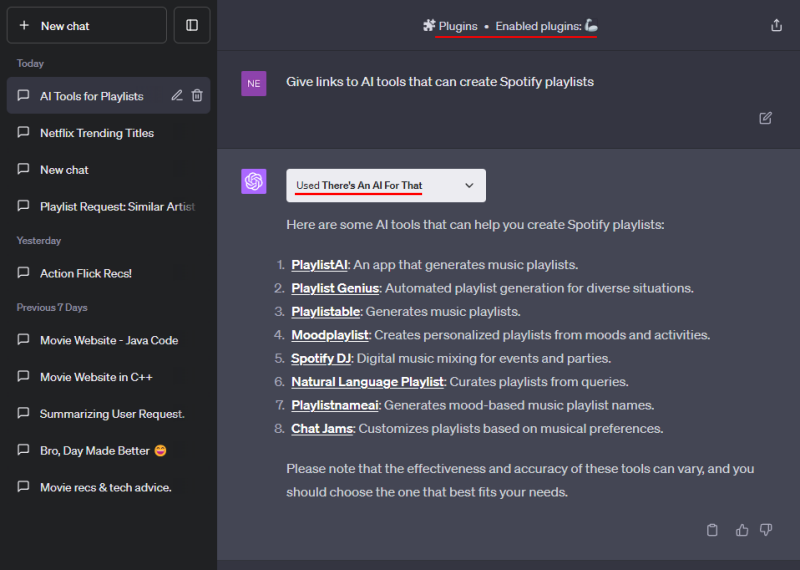
Une fois que le plugin a fait son travail, ouvrez ce même chat depuis l'historique de l'application ChatGPT.
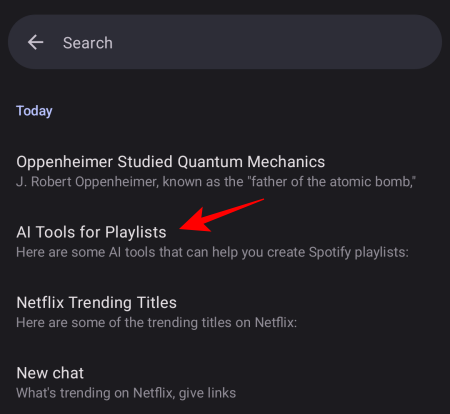
Toutes les réponses et liens générés à l’aide du plugin devraient être ici.
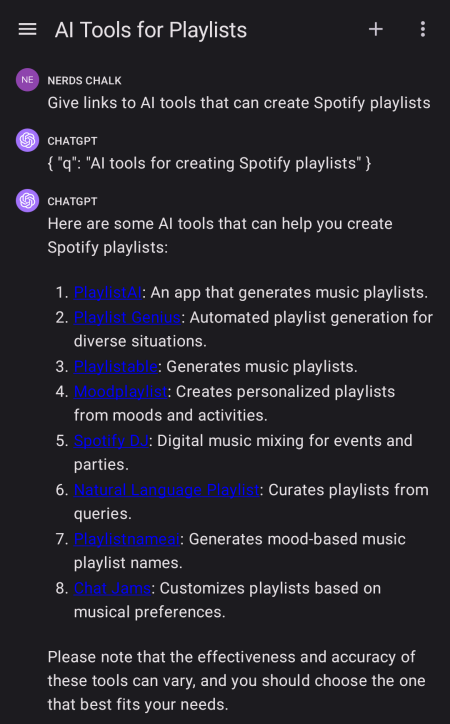
Vous pouvez appuyer sur ces liens pour les ouvrir ou poursuivre la conversation.
FAQ
Jetons un coup d'œil à quelques questions fréquemment posées concernant l'application ChatGPT sur Android.
Comment supprimer votre compte ChatGPT de l'application Android ChatGPT ?
Pour supprimer votre compte ChatGPT de l'application ChatGPT Android, appuyez sur l'icône hamburger dans le coin supérieur gauche et sélectionnez Paramètres > Contrôles des données > Supprimer le compte .
ChatGPT a-t-il une application officielle pour Android et iOS ?
Oui, ChatGPT dispose désormais d’une application officielle pour iOS et Android.
L'application Android de ChatGPT peut-elle prendre en charge les plugins ?
Malheureusement, l'application ChatGPT ne prend pas en charge les plugins, que ce soit sur Android ou iOS. Cependant, vous pouvez lancer une conversation avec les plugins ChatGPT sur le bureau, puis rouvrir cette discussion à partir de l'application Android de ChatGPT.
Le fait qu'OpenAI ait enfin livré une application Android pour ChatGPT marque le début d'un chapitre important pour eux. Avec de plus en plus d'utilisateurs capables d'utiliser ChatGPT à partir d'appareils Android ainsi que iOS, la puissance de l'IA est désormais à la portée de tous, comme elle devrait l'être, de la manière la plus pratique et la plus complète. Nous espérons que vous avez trouvé ce guide utile. Jusqu'à la prochaine fois!
Les stories Facebook peuvent être très amusantes à réaliser. Voici comment vous pouvez créer une story sur votre appareil Android et votre ordinateur.
Découvrez comment désactiver les vidéos en lecture automatique ennuyeuses dans Google Chrome et Mozilla Firefox grâce à ce tutoriel.
Résoudre un problème où la Samsung Galaxy Tab A est bloquée sur un écran noir et ne s
Un tutoriel montrant deux solutions pour empêcher définitivement les applications de démarrer au démarrage de votre appareil Android.
Ce tutoriel vous montre comment transférer un message texte depuis un appareil Android en utilisant l
Comment activer ou désactiver les fonctionnalités de vérification orthographique dans le système d
Vous vous demandez si vous pouvez utiliser ce chargeur provenant d’un autre appareil avec votre téléphone ou votre tablette ? Cet article informatif a quelques réponses pour vous.
Lorsque Samsung a dévoilé sa nouvelle gamme de tablettes phares, il y avait beaucoup à attendre. Non seulement les Galaxy Tab S9 et S9+ apportent des améliorations attendues par rapport à la série Tab S8, mais Samsung a également introduit la Galaxy Tab S9 Ultra.
Aimez-vous lire des eBooks sur les tablettes Amazon Kindle Fire ? Découvrez comment ajouter des notes et surligner du texte dans un livre sur Kindle Fire.
Vous souhaitez organiser le système de signets de votre tablette Amazon Fire ? Lisez cet article pour apprendre à ajouter, supprimer et éditer des signets dès maintenant !






